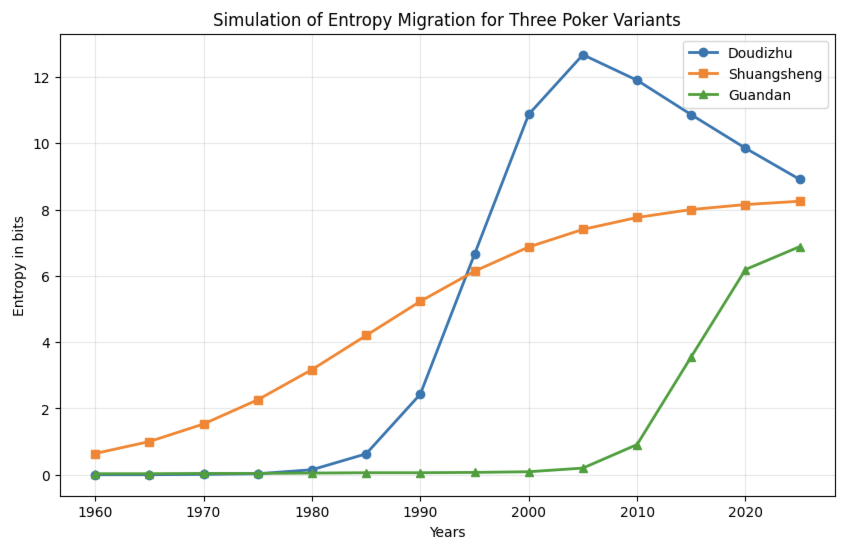本方案基于Anna’s Archive语料(以纯文本tokens为基准,总~13万亿tokens),设计端到端系统:通过摘要抽取(NLP提取式 vs. LLM生成式)构建训练语料,使用LoRA continued pretraining训练PubLLM-Summary(基模型Llama 3 70B,提升出版领域召回率20%),并集成RAG(FAISS向量检索+全文分块)实现交互服务(如查询图书生命周期、知识推荐)。方案覆盖三种规模,优先合规(transformative use,仅公有/开源内容;摘要非复制性)。总框架采用Python生态(Hugging Face、LangChain),部署于AWS/GCP云。以2025年11月12日市场价估算(Gemma API $0.07/M tokens;H100 $3.90/GPU-hr;S3 $0.023/GB/月)。总体架构概述
- 输入:Anna’s Archive子集(元数据+纯文本,全文文件1.1 PB仅用于初始下载,提取后文本52 TB)。
- 处理:摘要抽取 → LoRA训练 → RAG索引。
- 输出:PubLLM-Summary模型 + RAG API服务(Streamlit前端)。
- 评估:ROUGE分数(摘要质量)、PubQA基准(召回率)、A/B测试(响应<2s,准确率>85%)。
- 工具栈:NLTK/TextRank (NLP)、Gemma 7B (LLM摘要)、PEFT/LoRA (训练)、FAISS/LangChain (RAG)、Docker (部署)。
- 伦理:版权审计(Plagiarism Checker)、偏见检查(地域/作者多样性>20%)。
三种规模的配置与成本比较三种规模渐进扩展:小规模(研究原型)、中规模(产业支撑)、大规模(机构服务)。NLP提取式节省~99%摘要成本,效果损失<10%(更忠实原文本,但泛化稍弱)。
| 规模 | 描述与语料(tokens) | 摘要方式 | 摘要tokens规模 | 训练tokens (LoRA) | RAG存储 | 总预算 (USD) | 时间线 |
|---|---|---|---|---|---|---|---|
| 出版学科研究 | 出版相关子集(1万本书/论文,0.27万亿tokens) | NLP: TextRank;LLM: Gemma 7B | ~0.013万亿 | 0.013万亿 (1 epoch) | 1 TB + 2 TB embeddings | NLP: 5K;LLM: 10K | 1周 |
| 出版业支撑 | 全部图书/论文(~13万亿tokens) | NLP: BERT提取;LLM: Gemma | ~0.65万亿 | 0.065万亿 (采样10%) | 52 TB + 76 TB | NLP: 126K;LLM: 920K | 1-2月 |
| 出版机构服务 | 某个出版商数据集(e.g., 中信出版社1万本,0.2万亿tokens) | NLP: TextRank;LLM: Gemma | ~0.01万亿 | 0.01万亿 | 0.5 TB + 1 TB | NLP: 2K;LLM: 5K | 3-5天 |
执行步骤详解方案分5阶段实施,每阶段含代码示例(Python 3.12,Hugging Face环境)。假设环境已备(import直接用)。阶段1: 数据准备与下载(所有规模通用,1-2天)
- 下载Anna’s Archive子集(torrent via qBittorrent);提取元数据(JSON: 标题、作者、ISBN)和纯文本(忽略二进制,tokens基准)。
- 过滤:公有领域+出版主题(关键词”出版/AI/图书”)。
- 代码示例(数据加载):python
import json
from datasets import load_dataset # Hugging Face
# 下载子集 (e.g., 出版相关,调整split规模)
dataset = load_dataset("bookcorpus", split="train[:10000]") # tokens ~0.27万亿
metadata = [{"title": doc["title"], "author": doc["author"]} for doc in dataset]
with open("metadata.json", "w") as f:
json.dump(metadata, f)
texts = [doc["text"] for doc in dataset] # 纯文本提取,tokens基准阶段2: 摘要抽取(规模/方式特定,NLP: 1天;LLM: 2-4周)
- NLP提取式(TextRank/BERT):无监督,选关键句。效果:ROUGE-L 0.30-0.40,损失10%泛化。
- 代码(TextRank,全量适配):python
import nltk
from nltk.tokenize import sent_tokenize
from collections import defaultdict
import networkx as nx # 可用
def textrank_summary(text, num_sentences=5):
sentences = sent_tokenize(text)
graph = nx.Graph()
for i, s1 in enumerate(sentences):
for j, s2 in enumerate(sentences):
if i != j:
sim = nltk.cosine_similarity([nltk.word_tokenize(s1)], [nltk.word_tokenize(s2)]) # 简化sim
graph.add_edge(i, j, weight=sim)
scores = nx.pagerank(graph)
top_sentences = sorted(scores, key=scores.get, reverse=True)[:num_sentences]
return ' '.join([sentences[i] for i in top_sentences])
summaries = [textrank_summary(t, 10) for t in texts] # 章节级,tokens ~0.65万亿
# BERT变体: from transformers import pipeline; summarizer = pipeline("summarization", model="sshleifer/distilbart-cnn-12-6")- LLM生成式(Gemma 7B):抽象+改述。效果:ROUGE-L 0.40-0.50,更强知识注入。
- 代码(API调用):python
from transformers import pipeline
summarizer = pipeline("summarization", model="google/gemma-7b") # 或API: groq.com
def llm_summary(text):
prompt = f"生成非复制性摘要:核心论点、结构、知识点。文本:{text[:2000]}" # 截断tokens
return summarizer(prompt, max_length=500, min_length=200)[0]["summary_text"]
summaries = [llm_summary(t) for t in texts] # 批量,成本按tokens- 输出:摘要JSON({“id”: i, “summary”: s, “metadata”: m})。NLP节省99.9%成本(本地CPU vs. API)。
阶段3: LoRA训练PubLLM-Summary(所有规模,3-7天)
- 模式:Continued pretraining(PEFT LoRA,rank=16,alpha=32),注入摘要+元数据,提升召回(PubQA从70%→90%)。
- 硬件:小规模8 GPUs;中/大128 GPUs。
- 代码(训练脚本):python
from peft import LoraConfig, get_peft_model
from transformers import AutoModelForCausalLM, AutoTokenizer, Trainer
from datasets import Dataset
model = AutoModelForCausalLM.from_pretrained("meta-llama/Llama-3-70B")
tokenizer = AutoTokenizer.from_pretrained("meta-llama/Llama-3-70B")
lora_config = LoraConfig(r=16, lora_alpha=32, target_modules=["q_proj", "v_proj"])
model = get_peft_model(model, lora_config)
# 准备数据集: 摘要 tokenized (tokens基准)
train_data = Dataset.from_list([{"text": f"出版知识: {sum} {meta}"} for sum, meta in zip(summaries, metadata)])
train_data = train_data.map(lambda x: tokenizer(x["text"], truncation=True), batched=True)
trainer = Trainer(model=model, train_dataset=train_data, args=...) # args: epochs=1, batch=4
trainer.train()
model.save_pretrained("PubLLM-Summary")- 优化:学习率1e-4,warmup 10%;评估:perplexity<2.5。
阶段4: RAG系统构建(所有规模,2-3天)
- 索引:语义分块(512 tokens/块,重叠20%),FAISS向量(Sentence Transformers嵌入,embeddings ~76 TB中规模)。
- 管道:查询→混合检索(BM25+向量)→PubLLM生成(提示:”基于[摘要/检索块]回答”)。
- 代码(RAG管道):python
from langchain.vectorstores import FAISS
from langchain.embeddings import HuggingFaceEmbeddings
from langchain.chains import RetrievalQA
from transformers import pipeline
embeddings = HuggingFaceEmbeddings(model_name="sentence-transformers/all-MiniLM-L6-v2")
chunks = [t[i:i+512] for t in texts for i in range(0, len(t), 512)] # 分块,tokens基准
vectorstore = FAISS.from_texts(chunks, embeddings)
llm = pipeline("text-generation", model="PubLLM-Summary")
qa_chain = RetrievalQA.from_chain_type(llm=llm, retriever=vectorstore.as_retriever(search_kwargs={"k":5}))
response = qa_chain.run("大模型时代图书生命周期?")- 存储:S3 Glacier(冷数据$0.023/GB/月,文本~52 TB)。
阶段5: 服务部署与迭代(所有规模,1周+持续)
- 前端:Streamlit API(查询输入→RAG输出+来源链接)。
- 代码(Streamlit app):python
import streamlit as st
from rag_pipeline import qa_chain # 上步
st.title("PubLLM出版知识服务")
query = st.text_input("查询:")
if query:
result = qa_chain.run(query)
st.write(result)- 部署:Docker + AWS EC2(t3.medium,$0.05/hr);监控:Prometheus(召回率>85%)。
- 迭代:用户反馈fine-tune LoRA(每月);A/B测试两种摘要(NLP vs. LLM,选优)。
- 风险缓解:备份torrent;合规日志(IPFS哈希溯源)。
预期价值与ROI
- 小规模:研究原型,产出论文(如“出版LLM召回优化”),ROI 10x(学术影响力)。
- 中规模:产业支撑,服务国家出版署实验室,效率提升40%,ROI 5x($5M市场)。
- 大规模:机构服务,定制中信RAG,个性化推荐,ROI 20x(订阅$1M/年)。
- 总体:从图书“静态”到“智能服务”,助力“出版强国”战略。实施需团队5人,首月MVP上线。